スポンサーリンク
1. iReportをダウンロード後にアプリケーションに移動していなかった。
「iReport 起動しない」で調べるとjdkhomeのパスを書き換えるようにとみなさん口を揃えて仰るので、試しましたよ!もちろん
ただ、書き込み権限がないと怒られ、ターミナルでsudoして〜とか、みんな簡単に解決していそうなのに〜泣
ダウンロードしたiReportをApplicationに移動していませんでした。
移動後はconfファイルの編集が可能になりました。
2. iReportとJava8に互換性がなかった。
iReportのconfファイルを編集できるようになり、パスを変更・保存しました。
ところがどっこい、ダメです。Java8に繋ごうとしていたためです。
iReportはJDK1.5か1.6が推奨されているようです。(画像クリックでサイト移動します)
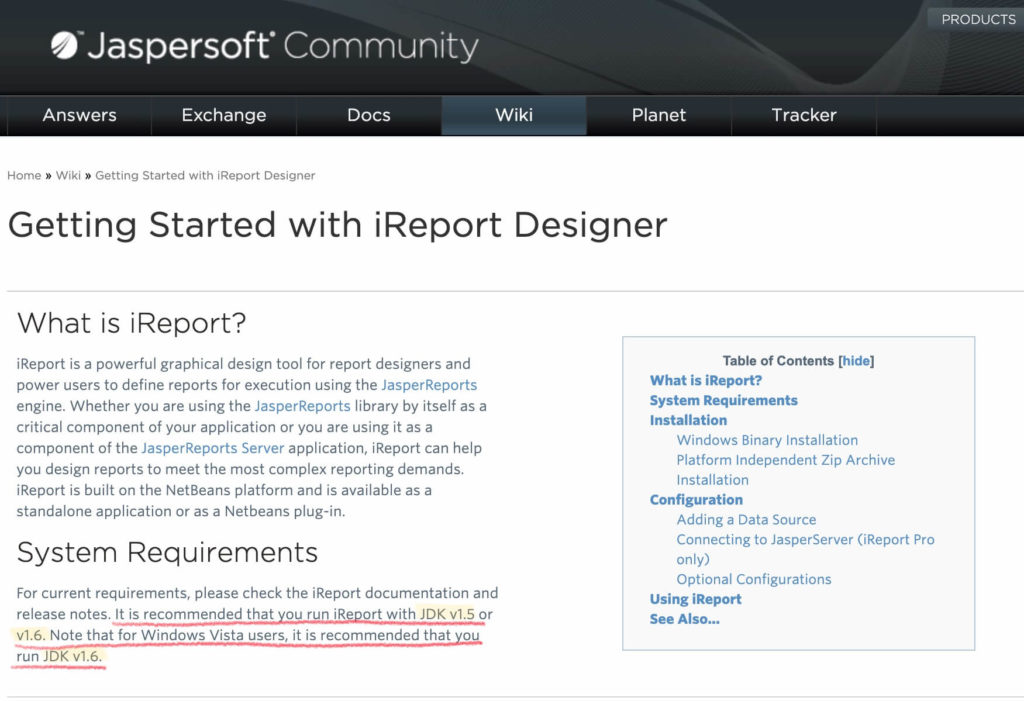
3. iReportはやはりjdkhomeの指定で間違いなかった。
Java7のパスをconfファイルに書き込みました。
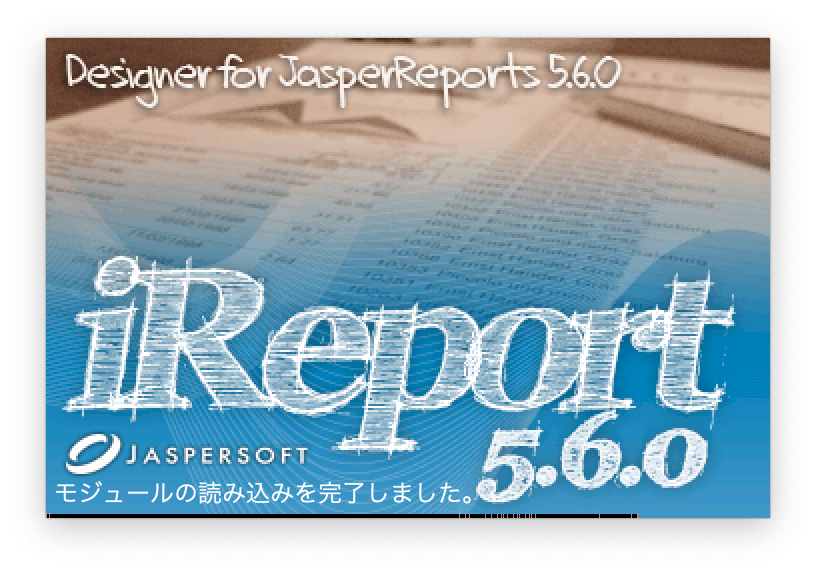
お!やっときた!!!
と思ったのもつかの間。起動中のこの画像がデスクトップに映るものの、途中で落ちてしまいました。
うーん。別のJavaを参照していました?
最終的に、EclipseのJavaを指定することで解決しました。
はー、長かった。
レベルの低い戦いでしたが、どなたかの反面教師としてお役に立てれば♪
iReportインストール方法まとめ
- iReportをインストールする。
- ダウンロードフォルダからアプリケーションに移動する。
- ireport.confのjdkhomeを変更する。


*ireport.confの中身を一部抜粋*
#default location of JDK/JRE, can be overridden by using –jdkhome switch
#jdkhome=”/path/to/jdk”
2行目の#を削除して””の中身を書き換える。
コメント
Спасибо